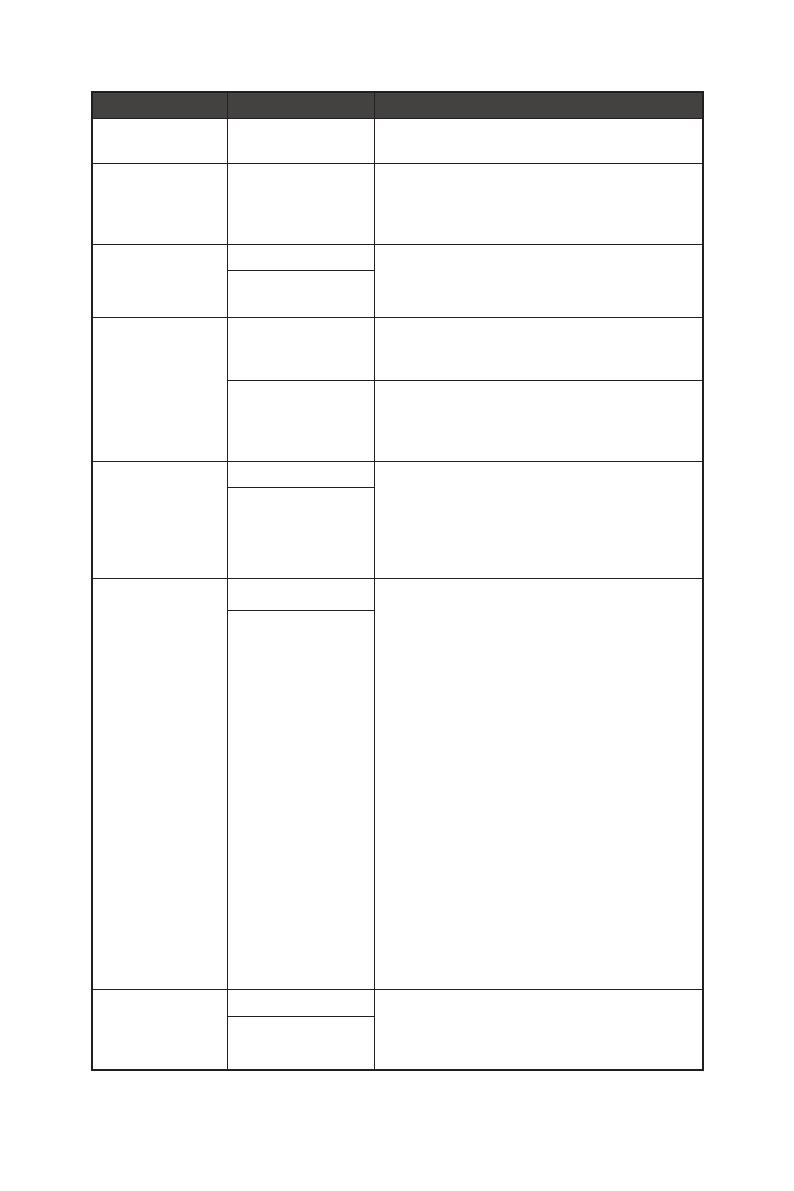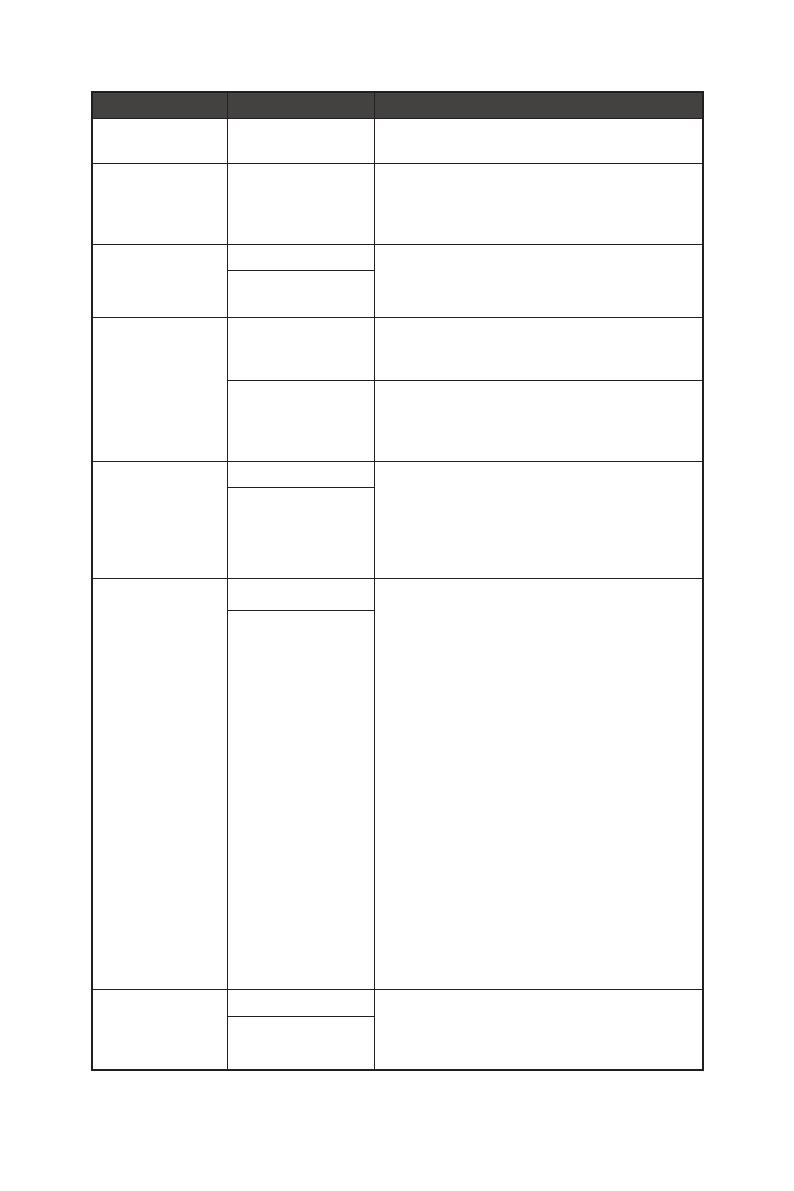
20
OSD Menus (Menu OSD)
1. poziom menu 2. poziom menu Opis
Transparency
(Przezroczystość)
0-5 ∙ Pozycję Przezroczystość można dostosować
w każdym trybie.
OSD Time Out
(Czas
wyświetlania
menu OSD)
5-30 ∙ Pozycję Czas wyświetlania menu OSD można
dostosować w każdym trybie.
RGB LED
(Podświetlenie
LED RGB)
OFF (WYŁ.) ∙ Pozycję Podświetlenie LED RGB można
włączyć lub wyłączyć.
∙ Ustawienie domyślne to WŁ.
ON (WŁ.)
Power Button
(Przycisk
zasilania)
OFF (WYŁ.) ∙ Po ustawieniu opcji OFF (WYŁ.) naciśnięcie
przycisku zasilania spowoduje wyłączenie
monitora.
Standby
(Tryb oczekiwania)
∙ Po ustawieniu opcji Standby (Tryb
oczekiwania) naciśnięcie przycisku
zasilania spowoduje wygaszenie panelu i
podświetlenia.
Info. On Screen
(Informacje na
ekranie)
OFF (WYŁ.) ∙ Informacje o stanie monitora są wyświetlane
po prawej stronie ekranu.
∙ Użytkownik może włączyć lub wyłączyć
funkcję Info. On Screen (Informacje na
ekranie). Ustawienie domyślne to WYŁ.
ON (WŁ.)
HDMI CEC OFF (WYŁ.) ∙ Ustawienie domyślne to WYŁ.
∙ Funkcja HDMI CEC (ang. Consumer
Electronics Control) obsługuje Sony
PlayStation®, Nintendo® Switch™ i różne
urządzenia audio-wideo zgodne z funkcją
CEC.
∙ Po ustawieniu dla funkcji HDMI CEC opcji
ON (WŁ.):
• Monitor będzie włączał się automatycznie,
gdy włączone zostanie urządzenie CEC.
• Urządzenie CEC będzie przełączać się do
trybu oszczędzania energii, gdy monitor
zostanie wyłączony.
• Jeśli podłączona jest konsola Sony
PlayStation® lub Nintendo® Switch™,
dla pozycji Game Mode (Tryb gry) i Pro
Mode (Tryb Pro) automatycznie ustawiona
zostanie opcja User (Użytkownika)
(domyślna), którą będzie można później
dostosować do własnych preferencji.
ON (WŁ.)
Reset (Resetuj) YES (TAK) ∙ Pozycję Resetuj, która umożliwia
przywrócenie początkowych ustawień
domyślnych menu OSD, można zastosować
w każdym trybie.
NO (NIE)